Copia de Respaldo de Android en Mac: Guía Definitiva 2025
Respaldo de Android
- 1. Respaldo de Android
- Repaldar Android a PC
- Apps para hacer backup en Android
- Copia de seguridad de SMS de Android
- Restauración de datos WiFi de Android
- Respaldo del Android Dañado
- Respaldar tarjeta SD de Android
- Respaldar datos de Huawei
- Extraer Respaldo de Android
- 2. Respaldo de Samsung
- Software para respaldar Samsung
- Respaldar datos de Samsung a PC
- Respaldar Samsung con Smart Switch
- Respaldar fotos de Samsung
- Respaldar contactos de Samsung
- Respaldar en Google Drive desde Galaxy
- Desbloquear un dispositivo Samsung


Sep 05, 2025 • Categoría: Respaldo & Restauración de Datos • Soluciones Probadas
Es muy importante proteger los datos de tu dispositivo hoy en día, pues dependemos más de nuestro smartphone. Es posible que tu dispositivo Android pierda los datos importantes al actualizar el sistema, reinicio de fábrica, etc. Por lo tanto, debes saber cómo respaldar Android en Mac. Este artículo te ayudará con instrucciones paso a paso para mantener un respaldo de tus datos en Mac desde el dispositivo Android y restaurarlos cuando sea necesario. Aquí presentamos las 4 mejores maneras. Echa un vistazo.
Parte 1. La Mejor Manera de Respaldar Android en Mac
Puedes encontrar muchas herramientas en internet, pero no todas son satisfactorias. Para deshacerte de esas herramientas confusas y mal conectadas, puedes elegir el mejor software de respaldo, dr.fone(Mac) - Transferencia (Android). Es una herramienta muy potente para transferir todo tipo de datos de dispositivos Android a Mac con tan solo un clic. Mira las funciones clave a continuación para obtener más información sobre las capacidades de esta herramienta.

dr.fone - Transferencia (Android)
Flexiblemente Respalda y Transfiere Datos de Android a Mac
- Transfiere archivos entre Android y computadora, incluyendo contactos, fotos, música, SMS y más.
- Administra, exporta/importa tu música, fotos, videos, contactos, SMS, Apps, etc.
- Transfiere iTunes a Android (viceversa).
- Administra tu dispositivo Android en la computadora.
- Totalmente compatible con Android 8.0.
Parte 2. Cómo Respaldar Android en Mac con 1 Clic
Si quieres respaldar contactos de Android en Mac o respaldar fotos de Android en Mac, dr.fone - Transferencia (Android) ha demostrado ser la mejor herramienta para transferir los datos de tu dispositivo de Android a Mac con tan solo un clic. Tienes que seguir las instrucciones a continuación para completar esta tarea exitosamente.
Paso 1. Descarga e instala dr.fone en tu computadora Mac.
Paso 2. Después de ejecutar el software, conecta tu dispositivo con un cable USB. Ahora haz clic en "Transferir" desde la página de inicio, como se muestra a continuación, y esperar a que el software detecte el dispositivo Android automáticamente. Ve al menú de Ajustes y activa la Depuración USB en el dispositivo si la herramienta no puede detectar tu dispositivo.
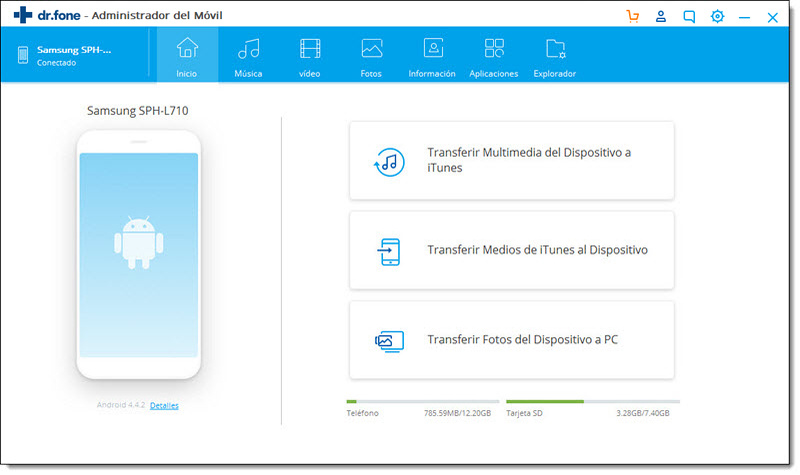
Paso 3. Cuando tu dispositivo Android esté conectado a la herramienta, puedes seleccionar los tipos de datos desde las pestañas superiores para continuar. Luego previsualiza y selecciona los datos de Android y haz clic en Exportar para transferirlos a Mac.
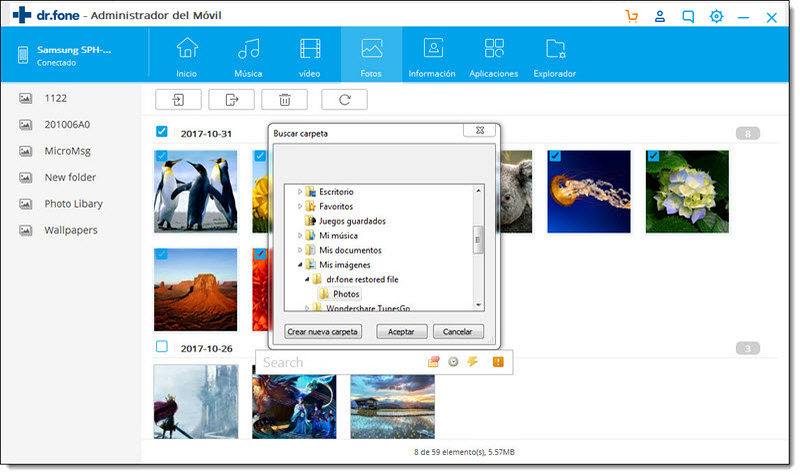
Espera algunos minutos para finalizar exitosamente el respaldo de tu dispositivo Android en Mac.
Parte 3. Cómo Respaldar Android en Mac con una App para Respaldar
Incluso puedes conectar tus dispositivos Android con un cable USB a tu computadora personal Mac. Luego ve a la unidad del dispositivo y copia toda la información disponible de tu dispositivo en la unidad de la computadora. Puedes cambiar el nombre de la carpeta con fecha y nombre del respaldo. Puedes copiar toda la información disponible, pero te faltarán los datos de las aplicaciones. Por lo tanto, puedes usar las apps a continuación para respaldar tu dispositivo Android en tu computadora Mac.
1. Helium Premium
Helium Premium ($4.99) es una gran app para tus dispositivos Android y te permite programar tu respaldo en el servicio de almacenamiento o en una sincronización en la nube, por ejemplo, Dropbox, Google Drive y Box. Puedes descargar la herramienta gratuita de Google Play Store, pero debes comprar la versión completa. Por lo tanto, puedes fácilmente copiar el almacenamiento de tu dispositivo y tu tarjeta SD en tu computadora Mac.
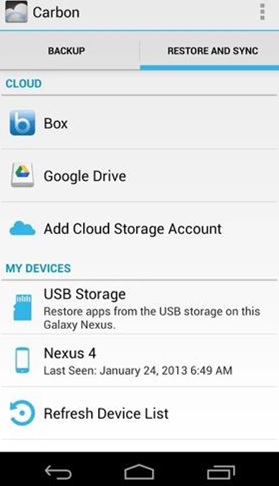
2. G Cloud Backup
G Cloud Backup puede ser otro servicio útil para respaldar los datos de tu dispositivo en el almacenamiento en la nube y luego puedes descargarlos manualmente y guardarlos en tu Mac según necesites. Esta app te permitirá tener un almacenamiento gratuito de 1GB y puedes pagar por almacenamiento adicional ($32 por 32GB al año). Incluso puedes ganar más espacio de almacenamiento al recomendar o con actividades como twittear.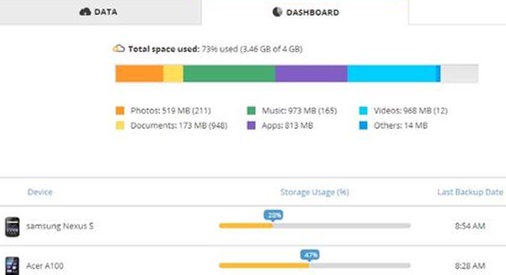
3. MyBackup Pro
MyBackup Pro ($4.99) es otra opción para dispositivos Android rooteados y no rooteados. Puedes comprar esta app en tu dispositivo Android desde Google Play Store y usarla para respaldar tu dispositivo Android.
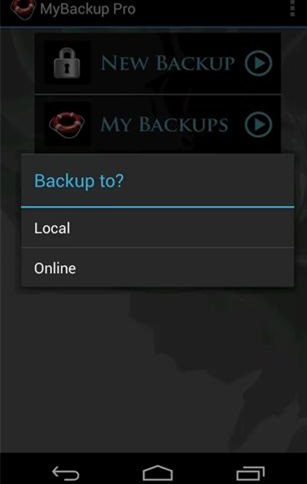
4. Titanium
Si eres un usuario de dispositivos rootados, puedes comprar Titanium Backup Pro Key ($6.58) de Play Store. Debes descargar otra app gratuita: Titanium Backup. Primero, descarga e instala la app gratuita y luego compra la app pro para desbloquear otras funciones avanzadas y así respaldar tu dispositivo Android rooteado.
Parte 4. Cómo transferir archivos de Mac a Android
Puedes fácilmente restaurar tus archivos respaldados de tu computadora personal Mac en tu dispositivo Android instantáneamente. Sin duda, dr.fone - Transferencia (Android) es la mejor herramienta para hacer esta tarea de la mejor manera y con el menor esfuerzo a través de una interfaz fácil de usar. Debes seguir las instruccione a continuación para transferir tus archivos deseados de Mac a Android.
Paso 1. Ejecuta dr.fone en tu Mac y selecciona Transferir.
Paso 2. Conecta tu dispositivo Android usando un cable USB para que la herramienta automáticamente detecte tu dispositivo.
Paso 3. Ahora, si quieres transferir fotos, música, videos, contactos, etc., de Mac a Android, ve a la pestaña de Categoría de Datos en la parte superior. Luego haz clic en Importar para transferir los datos en tu teléfono Android.
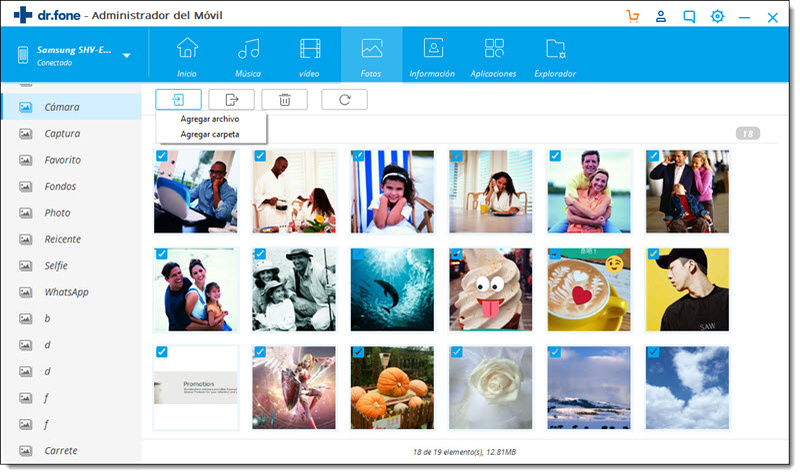
Puedes transferir los archivos en tu dispositivo después de algunos minutos. Por lo tanto, puedes fácilmente transferir tus archivos de Mac al dispositivo Android.
Para proteger los datos de tu dispositivo Android, debes tener un respaldo y también debes restaurarlos más tarde. dr.fone - Transferencia (Android) es una potente herramienta que te ayuda a hacer estas tareas fácilmente. Por lo tanto, se recomienda respaldar archivos de Android a Mac usando el popular software para respaldar y restaurar: MobileTrans.

















Paula Hernández
staff Editor